苹果电脑怎么连接蓝牙音响 mac电脑连接蓝牙音响的步骤
更新时间:2024-02-28 17:06:11作者:huige
现在的蓝牙设备没有线的束缚备受用户们的喜欢,可是近日有苹果mac电脑用户在购买蓝牙音响之后,却不知道要怎么进行连接,有时候也会出现连接不成功的情况,那么该怎么办呢,针对这个问题,本文给大家讲解一下mac电脑连接蓝牙音响的步骤。
操作步骤:
1、在MAC连接前,首先确认是否已断开蓝牙音响和其他智能设备的连接,如果没有断开,那么MAC只能找到蓝牙音响,却无法连接的;
然后,确认蓝牙音响是否处于被寻找状态,蓝牙都是默认适配设备,无需输入密码,所以这时请参照说明书,查看设备是否处于待连接状态;
如果两者都确认好,我们可以进入下一步。
2、打开蓝牙音响,并处于待连接状态,打开MAC,打开蓝牙。
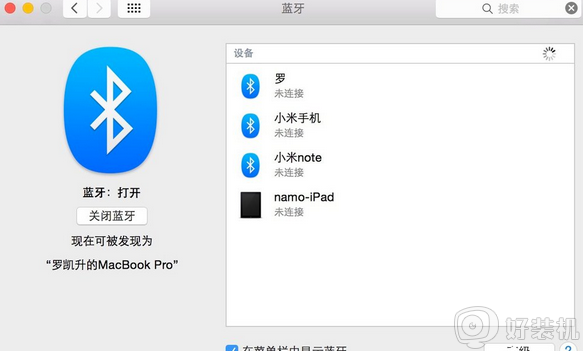
3、寻找到我们需要适配的音响设备。
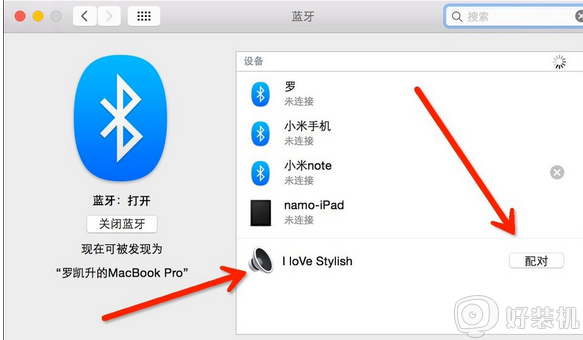
4、当设备上显示处于连接状态时,即为成功,音响设备通常都是一个喇叭的标志。
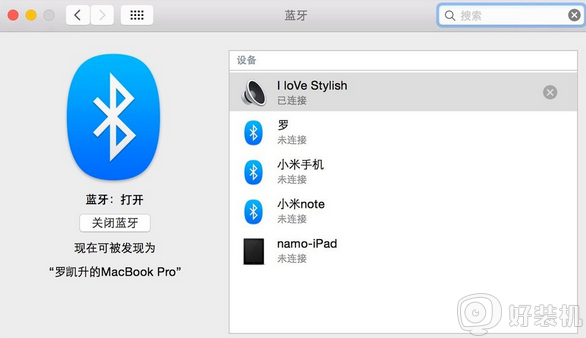
5、打开itunes,测试音响有没有声音,这里还有个办法可以查看,当音响连接成功后,蓝牙图标上会出现3个点“…”。
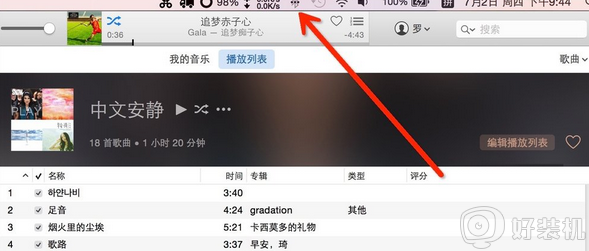
6、音响连接成功后,我们还可以通过苹果自带的功能设置音响的其他选项,我们可以点击音响,打开设置。
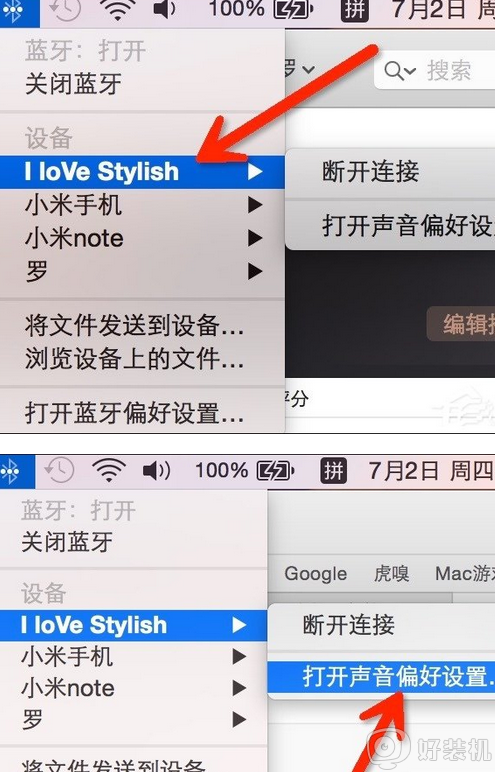
7、这里的选项实在是寒酸了些,如果需要调节音质等等,要么在音响设备上调整,要么就使用播放软件的一些自带功能吧。
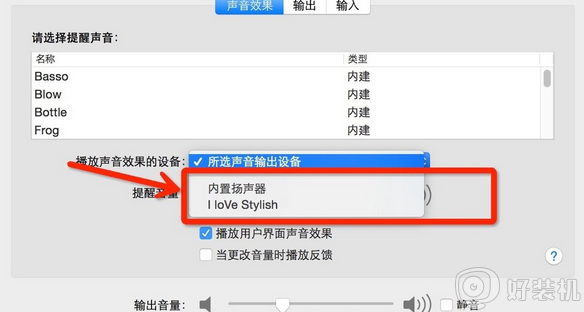
8、断开连接除了粗暴的关闭蓝牙,也可以点击“断开连接”。
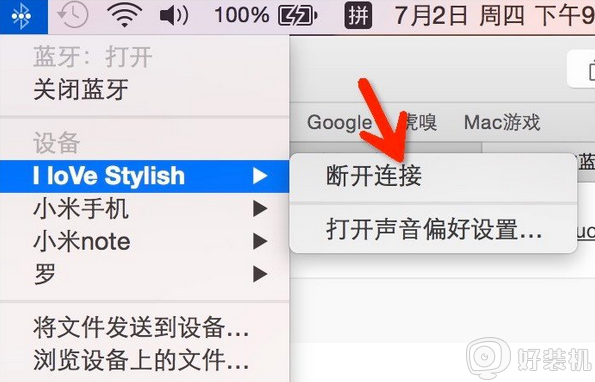
上述给大家讲解的便是苹果电脑怎么连接蓝牙音响的详细内容,有这个需要的小伙伴们可以按照上面的方法来连接就可以了。
苹果电脑怎么连接蓝牙音响 mac电脑连接蓝牙音响的步骤相关教程
- 电脑蓝牙连接音响怎么连 电脑连接蓝牙音响的步骤
- 苹果电脑蓝牙音响怎么连接 苹果电脑怎样蓝牙连接音响
- windows电脑怎样连接蓝牙音响 windows电脑正确连接蓝牙音响的方法
- hm11音响怎么连蓝牙?hm11音响连接蓝牙的步骤
- 笔记本电脑可以连接蓝牙音响吗 笔记本连接蓝牙音响的步骤
- 音响怎样连接蓝牙 蓝牙音响连接电脑教程
- 台式电脑怎么连接蓝牙音响 台式电脑连接蓝牙音响教程
- 电脑蓝牙连接不上音响怎么回事 电脑连接不了蓝牙音箱如何解决
- 笔记本蓝牙连接音响详细步骤 笔记本怎么连接蓝牙音响
- 电脑蓝牙音响连接上怎么没有声音 电脑连了蓝牙音响没有声音修复方法
- 电脑无法播放mp4视频怎么办 电脑播放不了mp4格式视频如何解决
- 电脑文件如何彻底删除干净 电脑怎样彻底删除文件
- 电脑文件如何传到手机上面 怎么将电脑上的文件传到手机
- 电脑嗡嗡响声音很大怎么办 音箱电流声怎么消除嗡嗡声
- 电脑我的世界怎么下载?我的世界电脑版下载教程
- 电脑无法打开网页但是网络能用怎么回事 电脑有网但是打不开网页如何解决
热门推荐
电脑常见问题推荐
- 1 b660支持多少内存频率 b660主板支持内存频率多少
- 2 alt+tab不能直接切换怎么办 Alt+Tab不能正常切换窗口如何解决
- 3 vep格式用什么播放器 vep格式视频文件用什么软件打开
- 4 cad2022安装激活教程 cad2022如何安装并激活
- 5 电脑蓝屏无法正常启动怎么恢复?电脑蓝屏不能正常启动如何解决
- 6 nvidia geforce exerience出错怎么办 英伟达geforce experience错误代码如何解决
- 7 电脑为什么会自动安装一些垃圾软件 如何防止电脑自动安装流氓软件
- 8 creo3.0安装教程 creo3.0如何安装
- 9 cad左键选择不是矩形怎么办 CAD选择框不是矩形的解决方法
- 10 spooler服务自动关闭怎么办 Print Spooler服务总是自动停止如何处理
